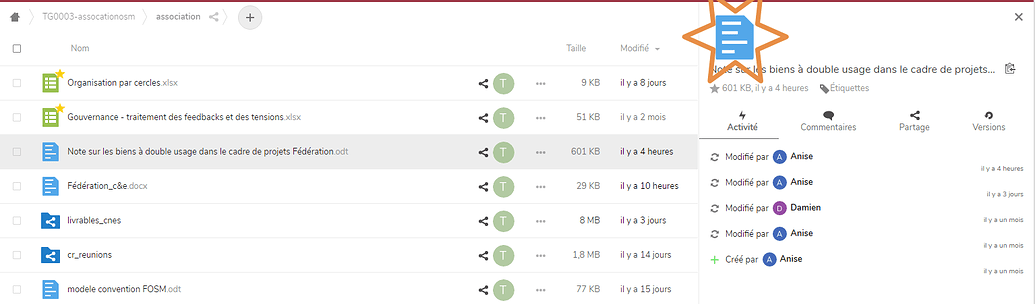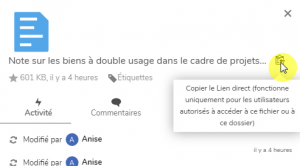Le cloud
Résumé rapide
Liens: cloud.federation-openspacemakers.com ou cloud.fosm.space
Manuel: https://docs.nextcloud.com/server/17/user_manual/ (en anglais)
Objectif: Permettre aux membres de la FOSM d'échanger - et modifier - tout type de document concernant chacun des projets et aussi de la fédération.
Utilisation du cloud

Les référents des Projets et Groupes Thématiques peuvent activer individuellement un NextCloud dans l’interface d’administration (cf. Administrer le projet) :
Une fois cet outil activé, tous les membres du projet peuvent accéder à l’espace de partage de fichiers au travers d’un bouton situé dans l’espace projet / groupe thématique
En cliquant sur ce bouton, on arrive sur l’arborescence des répertoires et fichiers du projet / groupe thématique :
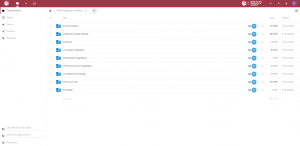
Il est possible de naviguer dans l’arborescence, créer des documents et des répertoires, d’importer ou de télécharger des fichiers, d’éditer des documents de certains formats en ligne.
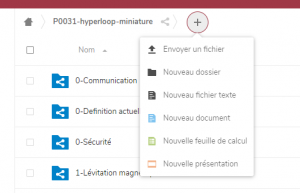
Pour créer un document, un dossier ou importer un document, il faut cliquer sur le bouton situé en haut de l’écran, à droite de l’arborescence
Lorsque l’on clique sur un document dans un format éditable (.odt, .ods, .odp…), on accède à Collabora, une suite bureautique en ligne basée sur Libre Office Online :
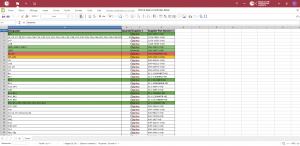
Plusieurs utilisateurs peuvent alors modifier simultanément le document.
Il est aussi possible de créer des liens directs vers un fichier (sous réserve que l’utilisateur accédant au lien dispose des droits d’accès appropriés), en cliquant successivement sur les deux icônes suivants :
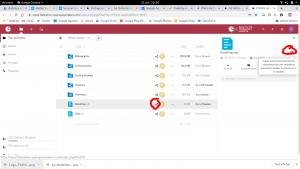
Si vous souhaitez gérer vos fichiers en dehors de votre navigateur, NextCloud possède une application Android ainsi qu’un client desktop, se référer à leur documentation pour plus d’information.
Astuce pratique: Partager un lien direct vers un document
Deux solution avec Nextcloud pour partager un lien :
Soit tu copies-colles l’adresse que tu vois dans la barre d’adresse de ton navigateur et mais ça ne renvoie qu’au dossier concerné, sans plus de contexte… Par exemple https://cloud.federation-openspacemakers.com/index.php/apps/files/?dir=/TG0003-assocationosm/association&fileid=15569
Utiliser le bouton copie de lien direct
Soit tu fais un clic simple sur le document pour ouvrir le panneau de document sur la droite et tu utilises l’outil « copier le lien direct »
Dans ce cas-là tu obtiens un lien comme celui ci-dessus qui t’amène dans le dossier MAIS avec le document pré-sélectionné et tu n’as qu’à cliquer dessus !